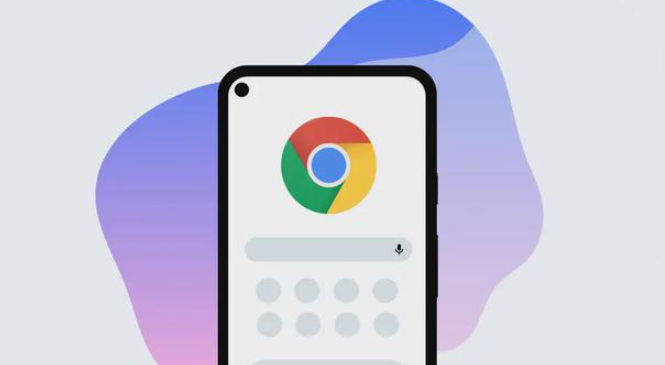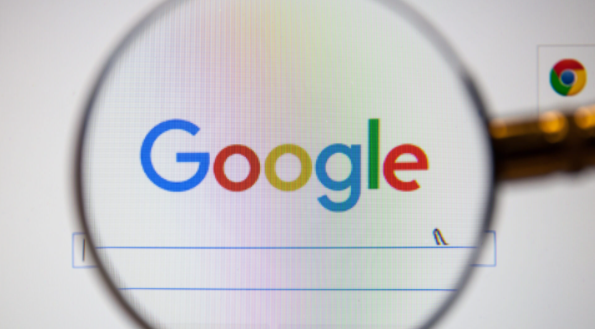详情介绍

1. 结束进程后重启
- 右键点击任务栏空白处,选择“任务管理器”。
- 在“进程”标签页中,找到所有包含“Google Chrome”或“Chrome”的进程,右键点击并选择“结束任务”。
- 关闭任务管理器后,重新打开谷歌浏览器,尝试恢复浏览。
2. 修改注册表设置
- 按`Win+R`键打开运行窗口,输入`regedit`并回车,进入注册表编辑器。
- 依次展开路径`HKEY_LOCAL_MACHINE\SOFTWARE\Policies\Google\Chrome`。
- 在右侧空白处右键点击,选择“新建”→“DWORD(32位)值”,命名为`renderercodelntegrityenabled`。
- 双击该值,将“数值数据”设置为`0`,点击“确定”保存。
- 关闭注册表编辑器,重启谷歌浏览器。
3. 启用硬件加速
- 打开谷歌浏览器,点击右上角三个点图标,选择“设置”。
- 在左侧菜单中选择“系统”,找到“硬件加速”选项,将其开关设置为“开启”。
- 重启浏览器,观察是否解决崩溃问题。
4. 清理缓存与释放内存
- 按`Ctrl+Shift+Del`快捷键,选择“全部时间”并勾选所有选项,点击“清除数据”。
- 关闭不必要的后台程序和标签页,减少内存占用。可通过任务管理器的“性能”标签页监控内存使用情况。
5. 更新或重装浏览器
- 访问`chrome://settings/help`检查更新,安装最新版本。
- 若问题持续,卸载浏览器后从官网重新下载,确保安装包完整。
6. 处理网络或服务器问题
- 刷新网页(按`F5`或`Ctrl+R`),排除临时网络故障。
- 若特定网站频繁崩溃,可能是服务器问题,需等待站点恢复。
7. 其他辅助方法
- 禁用冲突的浏览器插件(如广告拦截工具),通过“扩展程序”页面逐个关闭测试。
- 使用快捷键`Ctrl+N`(新建窗口)或`Ctrl+T`(新建标签页)尝试绕过崩溃页面。